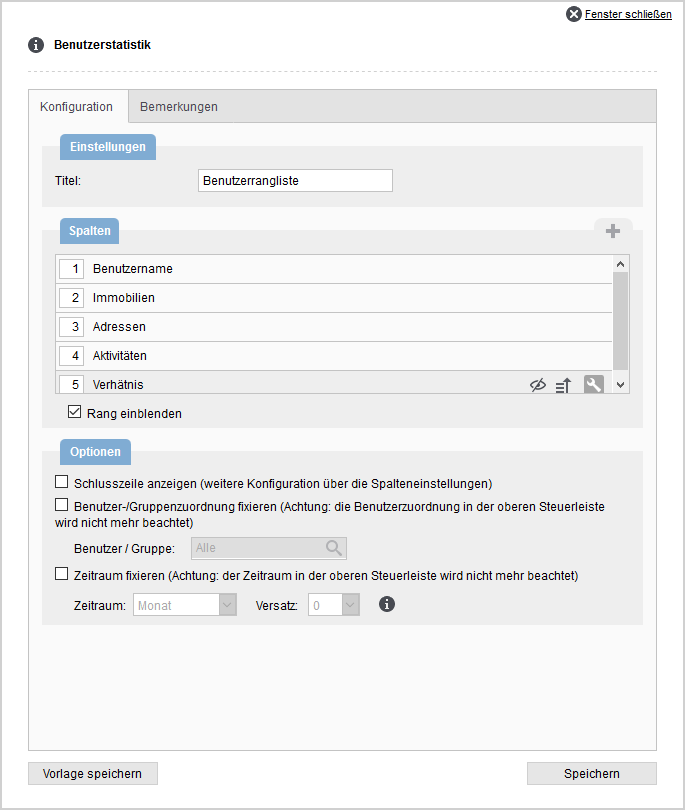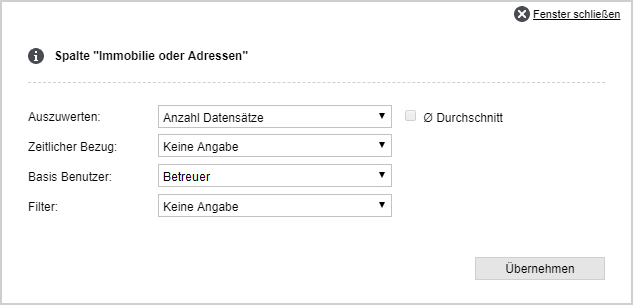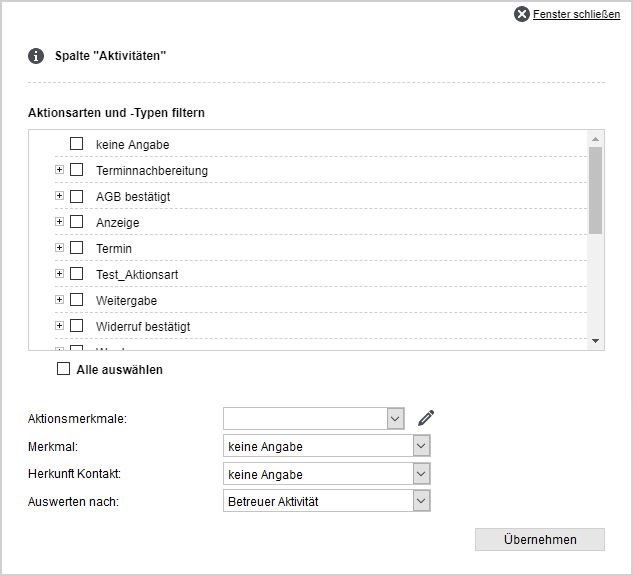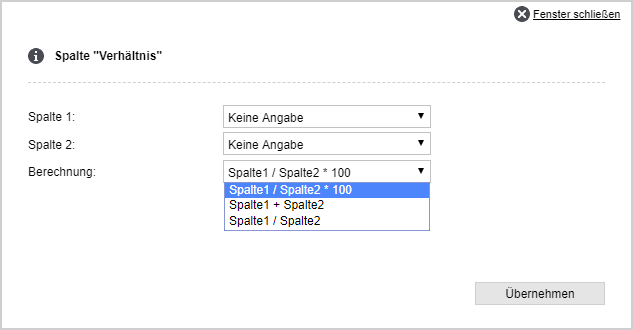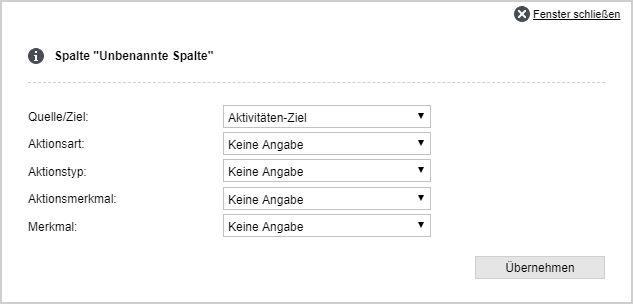Estás aquí: Home / Módulos adicionales / Configurador de estadísticas / Utilizar estadísticas / Trabajar con estadísticas / Lista de clasificación de usuarios
Configurador de estadísticas
Lista de clasificación de usuarios
Puede utilizar el widget de estadísticas de usuarios para crear una lista de clasificación de los usuarios de su onOffice enterprise edition. Se pueden utilizar varios ajustes para analizar los campos de propiedades y contactos o las actividades durante el periodo establecido en el módulo de estadísticas. Esto permite crear listas de clasificación sobre ventas, citas con clientes e incluso relaciones entre diferentes columnas.
Widget
Añada el widget como de costumbre. Para ello, pase al modo de edición y haga clic en el símbolo más ![]() para añadir un nuevo widget. Seleccione «Lista de clasificación de usuarios» en la lista de widgets.
para añadir un nuevo widget. Seleccione «Lista de clasificación de usuarios» en la lista de widgets.
Configuración del widget
Puede abrir los ajustes del widget con la llave inglesa ![]() . Aquí puede definir el título del widget, las columnas y opciones especiales, como fijar un usuario/grupo.
. Aquí puede definir el título del widget, las columnas y opciones especiales, como fijar un usuario/grupo.
- Configuración: Aquí se puede introducir el título del widget, que se mostrará en la barra de título del widget.
- Columnas: Puede definir y configurar las columnas de esta categoría. Puede añadir columnas utilizando el símbolo más en la categoría. Para las configuraciones individuales, consulte la sección siguiente (definición de columnas/configuración de columnas). Una columna de usuario siempre se crea como una columna fija en el widget; esto no se puede eliminar pero se puede configurar.
La lista de clasificación se muestra a través de la casilla de verificación «Mostrar rango». - Opciones: Aquí puede seleccionar 5 opciones:
- Mostrar la última fila (es posible establecer otras configuraciones en los ajustes de columnas): Si ha definido un ajuste para la última fila en la definición de la columna, se mostrará.
- Fijar asignación de usuarios/grupos: Independientemente de la configuración de la barra de filtros, siempre se muestra y analiza un usuario o grupo especificado.
- Fijar periodo: Mostrar datos fuera del periodo definido en la barra de filtros (tenga en cuenta que el periodo fijado se refiere al mes en curso y está desplazado por el offset).
- Número de posiciones delanteras: Define el número de posiciones que se resaltan en color con la siguiente opción.
- Color de las posiciones delanteras: Determina el color de las filas especificadas en «Número de posiciones delanteras». Se puede almacenar un valor de color (código hexadecimal).
- Guardar plantilla: Al igual que con los demás widgets de estadísticas, también puede utilizar este botón para guardar el widget configurado como plantilla para otros widgets.
Definición de columna
El símbolo más en la categoría «Columnas» crea una nueva columna en la lista. Haga clic en el signo más para crear una «columna sin título». Utilice «Título» para definir el nombre de la columna. Usuarios, panel de resultado (si está disponible en el cliente), propiedades, contactos, actividades e indicadores están disponibles como base para los datos que se mostrarán en la columna. Puede establecer por separado para cada columna si tiene una línea de cierre que se muestra cuando está activa la opción «Mostrar la última fila (es posible establecer otras configuraciones en los ajustes de columnas)». Puede elegir entre 3 valores clave: Suma, media y mediana.
Otras opciones son «Configurar columna» y «Borrar columna». Puede utilizar los iconos ![]() para ocultar la columna a editar y especificar el orden de clasificación Ascendente
para ocultar la columna a editar y especificar el orden de clasificación Ascendente ![]() o Descendente
o Descendente ![]() . La clasificación sólo puede establecerse para una columna.
. La clasificación sólo puede establecerse para una columna.
Haga clic en «Aplicar» para guardar tanto la configuración almacenada como la definición de la columna.
Configuración de columnas
En las estadísticas de usuarios, puede elegir entre 5 tipos de columnas diferentes, todas ellas configurables de forma distinta.
- Contactos
- Inmuebles
- Actividades
- Relaciones
- Usuario
- Panel de resultados (si está disponible en el cliente)
Contactos
En este tipo de columna sólo se analizan los datos de contactos. Puede utilizar los tres ajustes para limitar los resultados con precisión.
- Evaluar: Puede hacer que se analice el número de registros de datos creados en el periodo de la barra de filtrado o un campo numérico/casilla de verificación activo.
- Referencia temporal: En este campo sólo se pueden seleccionar los campos de fecha del contacto . Por ejemplo, si selecciona el campo «Último contacto», se le mostrarán todos los contactos cuya fecha de «Último contacto» se encuentre dentro del periodo de filtrado.
- Usuario de base: Aquí se puede seleccionar el selector de usuario que se va a analizar.
- Filtro: Puede definir un filtro para cada columna individual con el fin de acotarla. También puede limitar los resultados de todos los widgets y sus columnas utilizando el filtro de la barra de filtros.
Inmuebles
En el tipo de columna «Inmuebles» sólo se analizan los datos de los inmuebles.
- Evaluar: Puede hacer que se analice el número de registros de datos creados en el periodo de la barra de filtrado o un campo numérico/casilla de verificación activo.
- Referencia temporal: En este campo sólo se pueden seleccionar los campos de fecha de la propiedad. A continuación, se mostrarán todos los datos que deben analizarse en el periodo de filtrado.
- Usuario de base: Aquí se puede seleccionar el selector de usuario que se va a analizar.
- Filtro: Puede definir un filtro para cada columna individual con el fin de limitar sólo esta columna. También puede limitar los resultados de todos los widgets y sus columnas utilizando el filtro de la barra de filtros.
Actividades:
Al configurar las columnas para las actividades, puede consultar una, varias o todas las clases y tipos de actividad. Al especificar las características de la acción, los rasgos y el origen del contacto, sólo se analizan determinadas actividades. Además, se distingue entre 2 bases de evaluación: Puede evaluar al supervisor de la actividad o al supervisor de la propiedad vinculada a una actividad.
Usuario:
Primera columna de usuario
La base no se puede cambiar en la primera columna de usuario. Los grupos sólo pueden seleccionarse como base si el módulo de grupos está activo. A continuación, no se muestra ningún usuario, sino sus grupos.
Otras columnas de usuario
Puede leer los datos del usuario en otras columnas basadas en «Usuario». Por ejemplo, puede mostrar el nombre y los apellidos del usuario en la columna.
Relación
La columna relación se puede utilizar para sumar 2 columnas, dividir una columna por otra o calcular un porcentaje de una columna a otra. Los cálculos también se pueden continuar con columnas que ya se han calculado. Asegúrese de que las columnas están dispuestas en un orden razonable. Los cálculos se realizan desde la primera columna hasta la última. Pueden surgir problemas si se utilizan para un cálculo columnas que aún no se han calculado.
Panel de resultados
En la configuración de la columna del panel de resultados, puede leer los datos de panel existentes seleccionando un volumen de panel fijo. Puede llamar los objetivos del panel que ya ha creado seleccionando «Objetivo de actividad».
Los objetivos del panel se definen en el panel de resultados y pueden asignarse a varios usuarios.
También puedes configurar libremente qué datos se leen. Para ello no es necesario seleccionar ninguna de las plantillas de panel. Esto le permite configurar lo siguiente.
- Objetivo de la actividad: Muestra los valores objetivo que se han definido para los usuarios en el panel de resultados. Para ello, debe establecerse aquí la misma combinación de tipo de acción, tipo de acción, característica de acción y rasgo que se almacenó para este objetivo en la cabina. Por favor, tenga en cuenta que: Si se forma una combinación a partir de los selectores que no está disponible en ningún panel de resultados, no se muestra ningún dato.
- Objetivo de ventas: Lee el objetivo de ventas (año) de los usuarios individuales, que se convierte para el período establecido del módulo de estadísticas.
Nota:
Si no se muestran datos para determinados usuarios, no hay objetivos y valores de panel almacenados para estos usuarios.

 Entrada
Entrada Panel de control
Panel de control Contactos
Contactos Inmuebles
Inmuebles Correo electrónico
Correo electrónico Calendario
Calendario Tareas
Tareas Análisis de valor del inmueble
Análisis de valor del inmueble Configurador de estadísticas
Configurador de estadísticas Envío automático de exposés
Envío automático de exposés Estadística del inmueble / contactos
Estadística del inmueble / contactos Factura
Factura Gestión de procesos
Gestión de procesos Gestión de proyectos
Gestión de proyectos Gestor de solicitudes
Gestor de solicitudes Grupos
Grupos Intranet
Intranet Marketing-Box
Marketing-Box Módulo multilingüe
Módulo multilingüe Módulo multipropiedad
Módulo multipropiedad onOffice Sync
onOffice Sync Panel de captación
Panel de captación Panel de resultados
Panel de resultados Presentación modo TV escaparate
Presentación modo TV escaparate Presentaciones PDFs
Presentaciones PDFs Registro de la jornada laboral
Registro de la jornada laboral Smart site 2.0
Smart site 2.0 Acceso rápido
Acceso rápido Actualización masiva
Actualización masiva Ajustes
Ajustes Cálculo con fórmulas
Cálculo con fórmulas Comunicación con los clientes
Comunicación con los clientes Contactos desde el Portapapeles
Contactos desde el Portapapeles Enlaces favorito
Enlaces favorito Herramientas externas
Herramientas externas Importación de inmuebles
Importación de inmuebles Módulos de texto
Módulos de texto Plantillas
Plantillas Portales
Portales onOffice-MLS
onOffice-MLS Tutoriales
Tutoriales Paso a paso
Paso a paso